VSCode使用plantuml插件快速生成java项目uml类图【从springboot项目快速绘制UML类图】
安装插件在安装插件前必须确保java环境:Graphviz:下载地址 https://graphviz.org/download/编写bash本例命名为a.sh,存储在springboot项目根目录下。find . -name '*.java' | xargs cat | \awk -vRS='{' 'match($0,/public\s+((class|interface).+(extends|
·
安装插件

在安装插件前必须确保
java环境:
Graphviz:下载地址 https://graphviz.org/download/
编写bash
本例命名为a.sh,存储在springboot项目根目录下。
find . -name '*.java' | xargs cat | \
awk -vRS='{' 'match($0,/public\s+((class|interface).+(extends|implements).+$)/,a){print a[1] "#" }' | \
awk -vRS="" '{gsub("\n"," ");print}'| awk -vRS="" '{gsub("#","\n");print}'> a.puml
- 用find命令找出所有java文件的路径用cat命令合并
- 设置把awk的行分割符RS改为{,再用正则public\s+((class|interface).+(extends|implements).+$匹配类名或接口名。输出第一个捕获组和一个#,#用于后面分割。
- 第一个awk把换行删去。把文件合并成一行。第二个awk再把#换成换行符\n
Windows:运行Git Bash命令

进入项目根目录,执行下面命令
bash a.sh

在这里将会生成一个a.puml文件

修改puml文件
-
删除所有泛型
-
头部加
@startuml backend。本例为backend。 -
尾部加
@enduml -
alt+d预览,报错参考https://plantuml.com/zh/class-diagram
-
ctrl+shift+p输出文件



更多推荐
 已为社区贡献3条内容
已为社区贡献3条内容

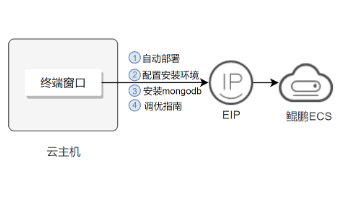

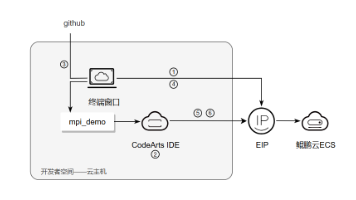





所有评论(0)